こんにちは、うりぼうです。
先日、楽天モバイルUN-LIMITを申し込んだのですが、今日のお昼に早速到着しました。

ヤマトで送られてきたA3サイズの封筒を開けると、回線の開通手続きの説明書とSIMカードが入っていました。
うりぼうの持っているiPhone8では楽天UN-LIMITには対応していないと前回のエントリに記載しました。
▼本来の対応機種はこちらに記載しています。
本来ならば、楽天UN-LIMITに対応しているiPhoneSEの第2世代を近々購入し開通する予定でした。しかしながら、通常、正攻法ではできないが、この手のやつは迂回ルートをたどればやり方があるはずと考え、昼間にずっと別のやり方がないかずっと調べていました。
そして、見つけました!
手間取ったものの、手順にしたがいなんとか30分ぐらいで開通することができました!
(普通の人ならもっと早くできることと思います)
以下、うりぼうが設定で手間取った箇所だけ補足します。
「3、iTunesでキャリア設定ファイルを扱えるようにする(1回のみ)」のコマンドプロンプトの実行で少し手間取る方がいらっしゃるかもしれません。
※"C:\Program Files\iTunes\iTunes.exe"の部分はiTunes.exeが保存されているディレクトリを探して""と共に置き換えてください。
iTune.exeは設定によっては.exeの拡張子が表示されていない可能性もあります(下図参照)。iTune.exeを右クリック→全般→場所でディレクトリが表示されるので、これをコピーして置き換えを行ってください。

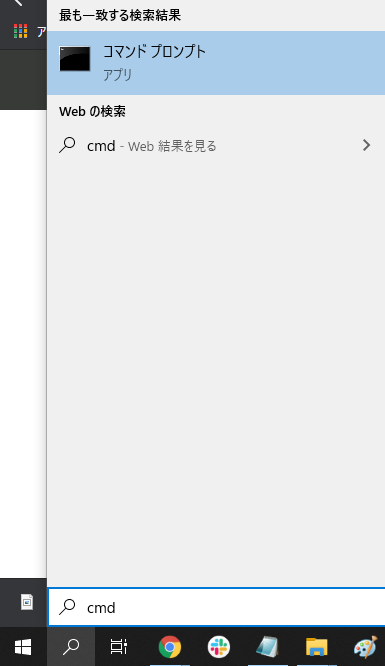
▲スタートメニューの隣の検索窓に「cmd」や「コマンド」など入れればコマンドプロンプトが表示されます。
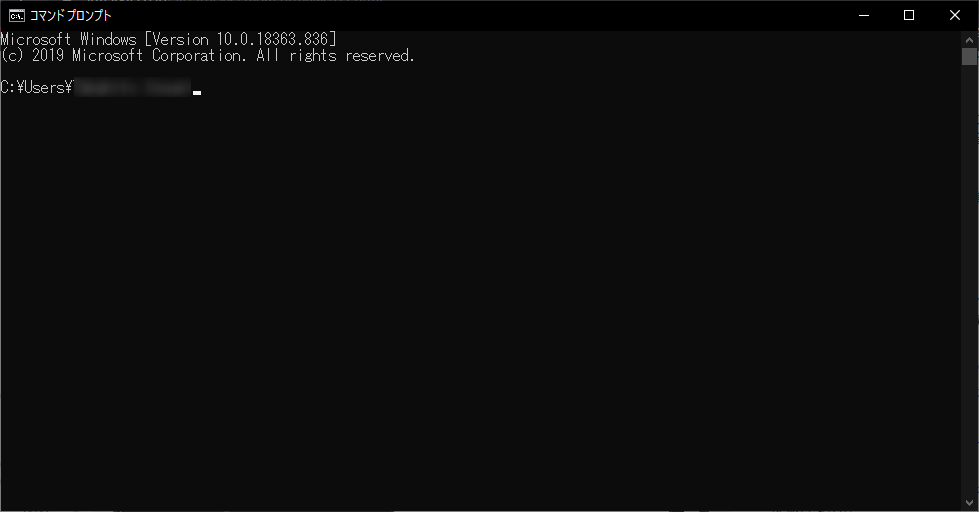
▲「C:\xxxxxxxx/iTunes.exe" /setPrefInt carrier-testing 1」を貼り付け、Enterキーで実行されます。
しゅうのブログさんの示す1~4までの手順通りにやれば、左上にRakutenの文字が表示されました。
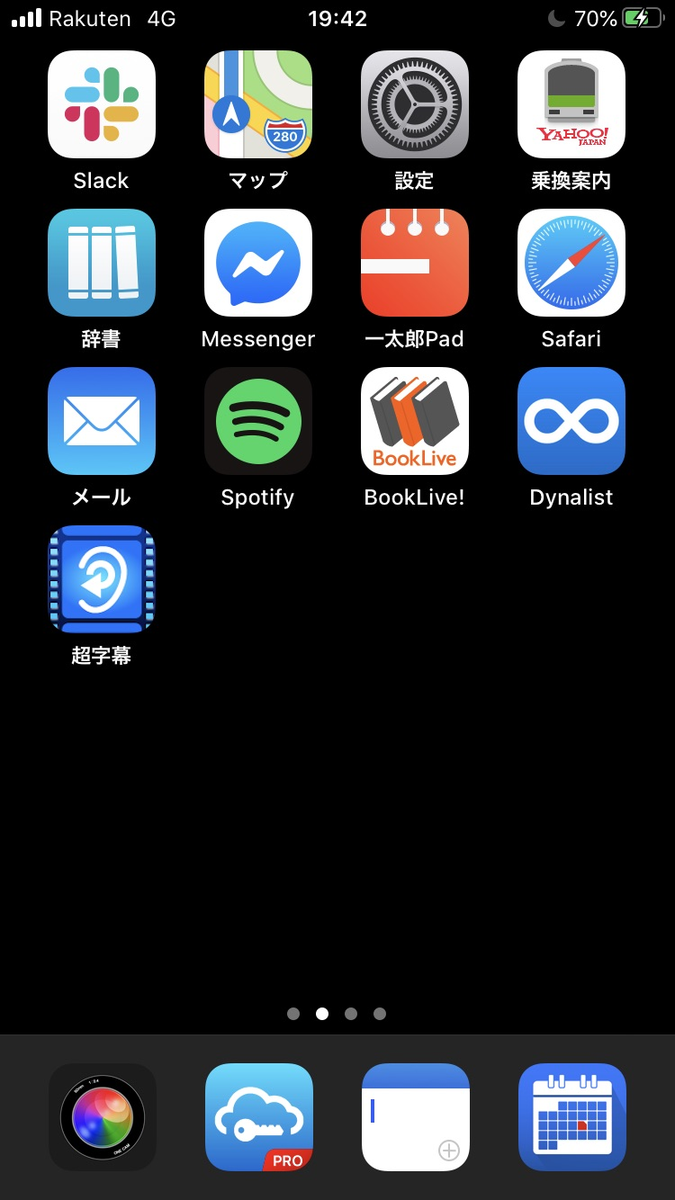
うりぼうはiPhone8で実行しましたが、iphone 6s~Xまでのすべての機種で可能のようです。「自己責任でお願いします」との記載どおり、リスクを伴うやり方なのですが、うりぼうも難なく実行できたので皆さんでも可能と思います。
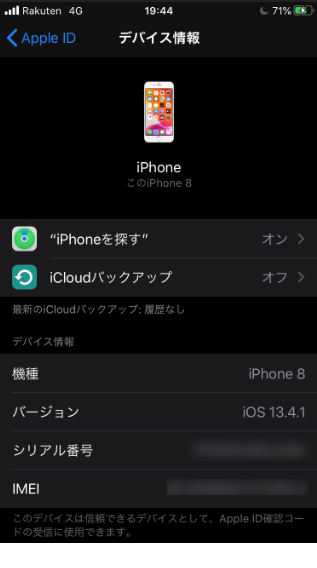
▲証拠として、実行後のデバイス情報を載せています。
サクサク快適に通信できているので、試してよかったなあと思います。
しゅうのブログさん、本当にありがとうございました!